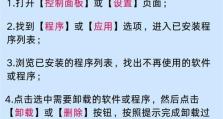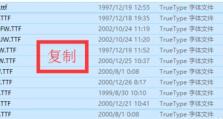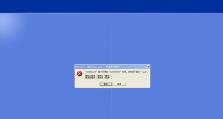重置Windows10(一键重置Windows10,清除个人数据,解决系统问题)
在使用Windows10的过程中,难免会遇到各种系统问题或需要清除个人数据的情况。本文将为您提供一篇简易教程,教您如何重置Windows10,恢复电脑至原始状态。通过以下15个步骤,您可以轻松解决各类问题,以及彻底清除个人数据。
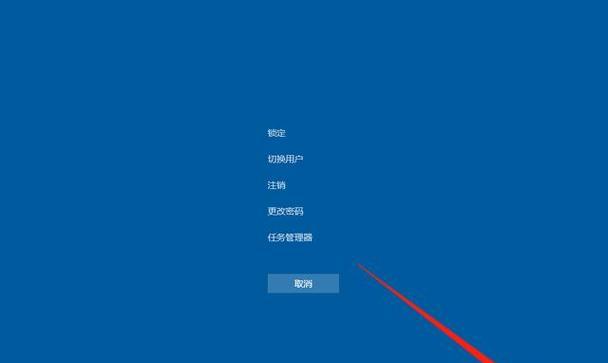
1.查找并打开“设置”:在Windows10的开始菜单中,点击左下角的Windows图标,然后选择“设置”,进入系统设置界面。
2.进入“更新和安全”选项:在系统设置界面中,点击“更新和安全”选项,即可进入相关设置页面。

3.打开“恢复”选项:在“更新和安全”设置页面中,点击左侧导航栏中的“恢复”选项。
4.选择“开始”重置过程:在“恢复”设置页面中,找到“重置此电脑”的选项,并点击“开始”按钮,启动重置过程。
5.选择保留或删除个人文件:在重置过程中,系统会提示您选择是保留个人文件还是删除个人文件。根据您的需求,选择相应的选项。
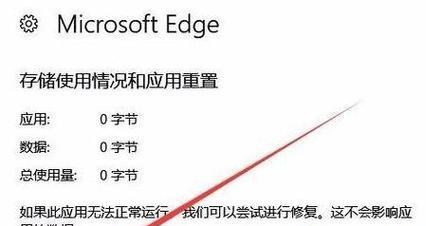
6.开始重置过程:确认选择后,点击“下一步”按钮,系统将开始重置过程,这可能需要一些时间,请耐心等待。
7.系统准备阶段:在重置过程的第一阶段,系统将进行一些准备工作,包括收集信息、清理驱动等,以确保重置顺利进行。
8.重置进行中:接下来,系统将开始清除应用和设置,并将您的电脑恢复至原始状态。在此过程中,请不要关闭电脑或中断操作。
9.重新安装Windows:一旦系统完成重置过程,它将自动重新安装Windows,并为您进行一些基本设置。
10.设定首次使用的选项:在重新安装完成后,系统会要求您进行一些首次使用的设置,包括选择语言、时区、网络连接等。
11.登录Microsoft账户:如果您有Microsoft账户,系统还将要求您登录该账户,以恢复您的个人设置和数据。
12.更新系统和驱动程序:重置Windows10后,建议您立即进行系统和驱动程序的更新,以确保您的电脑处于最新状态。
13.重新安装应用程序:由于重置会清除所有应用程序,请根据需要重新安装和配置您需要的应用程序。
14.恢复个人数据:如果您选择了删除个人文件,那么您可以从之前的备份或云存储中恢复您的个人数据。
15.完成重置过程:重置Windows10的过程到此结束,您现在可以享受恢复至原始状态的电脑,同时解决了之前的系统问题。
通过本文提供的简易教程,您可以轻松重置Windows10,清除个人数据,并解决各类系统问题。不论是遇到频繁的崩溃、系统错误,还是需要将电脑恢复至原始状态,这些步骤都能帮助您快速解决问题。记住,在进行重置操作前,请务必备份重要的个人数据,并确保有稳定的电源和网络连接。